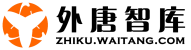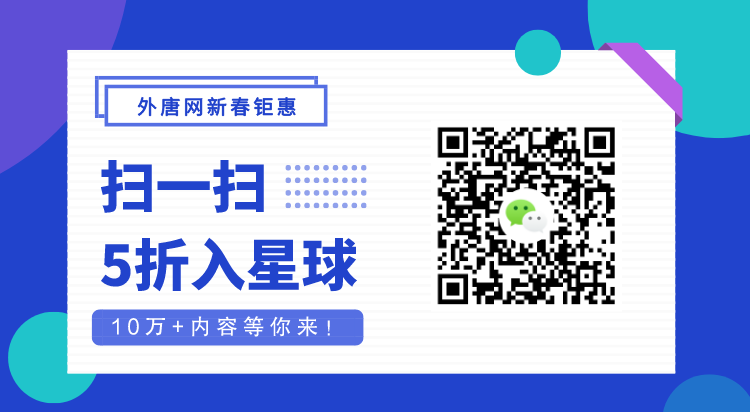只有一张图片的 PPT,如何做到好看
原文标题:《我的 PPT 里只有一张图片,为什么还这么好看!(进来留言吧)》

首先回顾上期内容,在 PPT 中文字经过转换可以变成预设的样式,再填充图片纹理后可以延伸出一系列酷炫的形式:
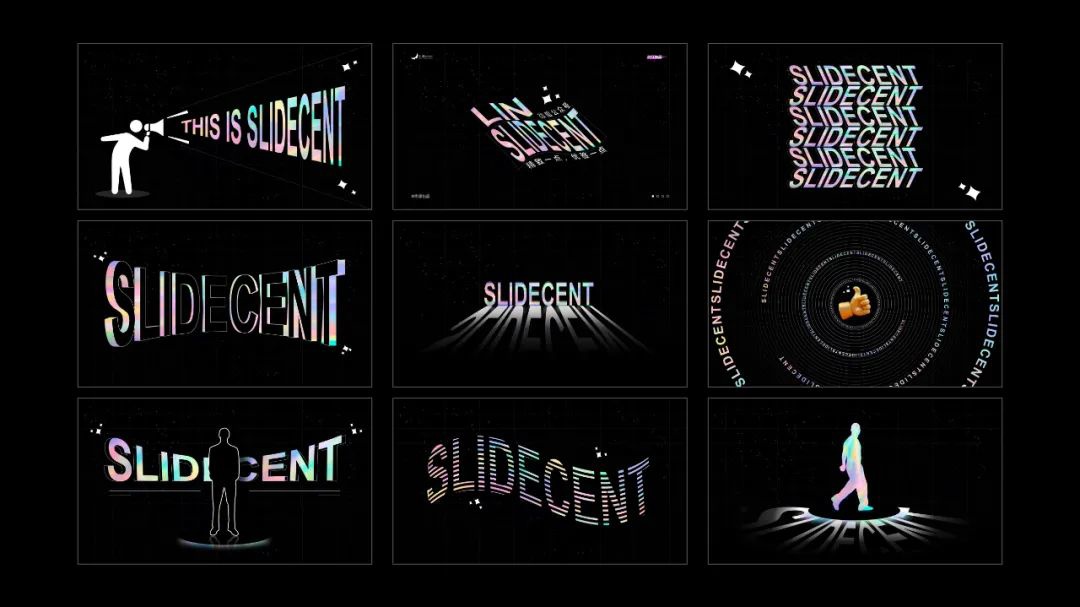
很多读者私信问我:以上文字的纹理是如何实现的?其实很简单,它们只是填充了一张绚丽的图片而已。
知道了这个原理后,我们试着发散下,既然文本可以作为图片的容器,那么这个容器是否可以有其他形式呢?
比如试着将文本变成一条短线,然后再进行转换,它就可以变成这样:
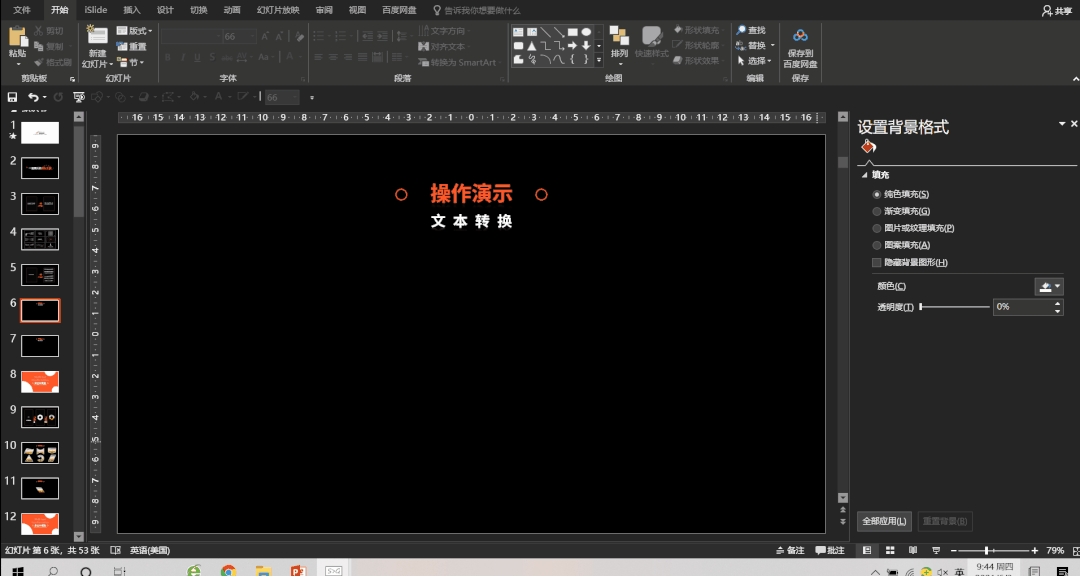
接着再给这个容器填充图片,就会变成这样:
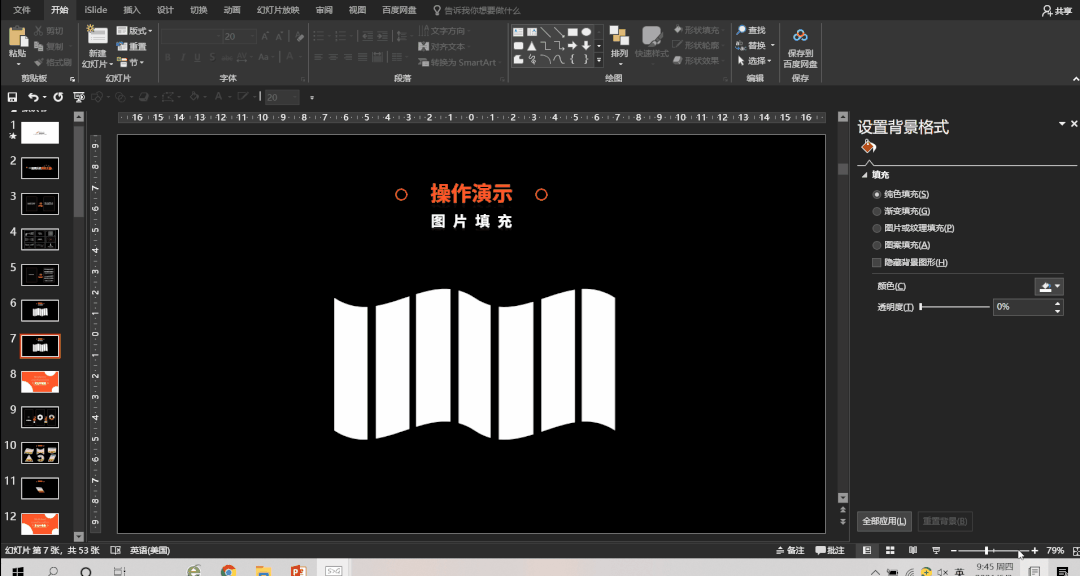
是不是很神奇!于是乎,有趣的故事就从此刻开始了。
下面我将由易到难从 4 个方面向你展示:
1.单文本变换
2.多文本变换
3.拆分重组
4.高阶动画
单文本变换
用单个文本字符来承载图片

所谓单文本,就是在文本框中只输入一个字符,然后对字符进行转换和填充图片的操作:
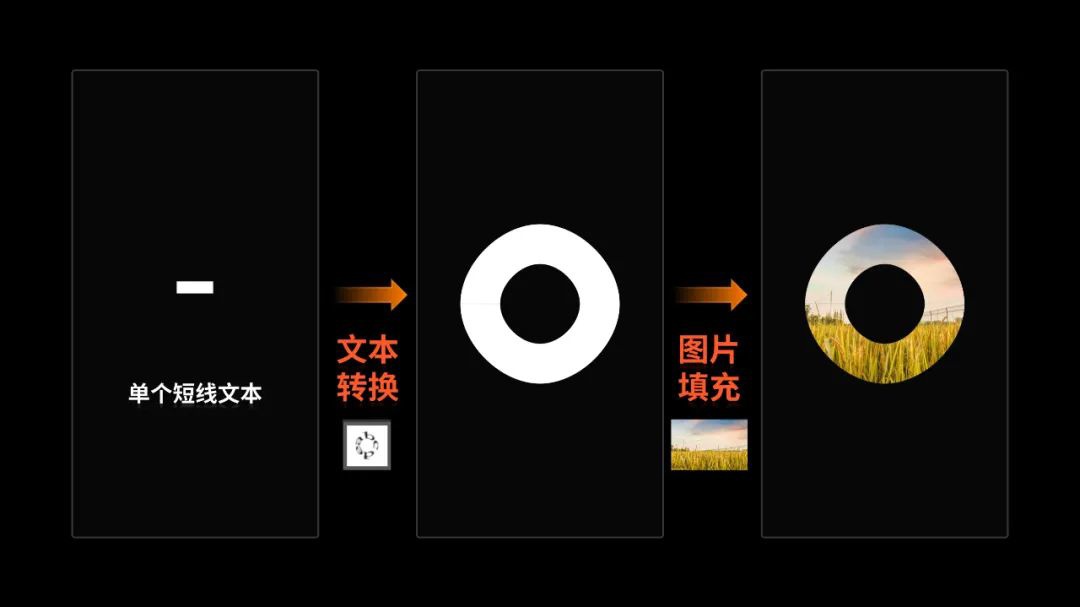
常规的图片都是规则的矩形,我们能做的无非是改变宽高。但是呢,如果将图片填充到单个文本框中,可编辑性就会大大提高:
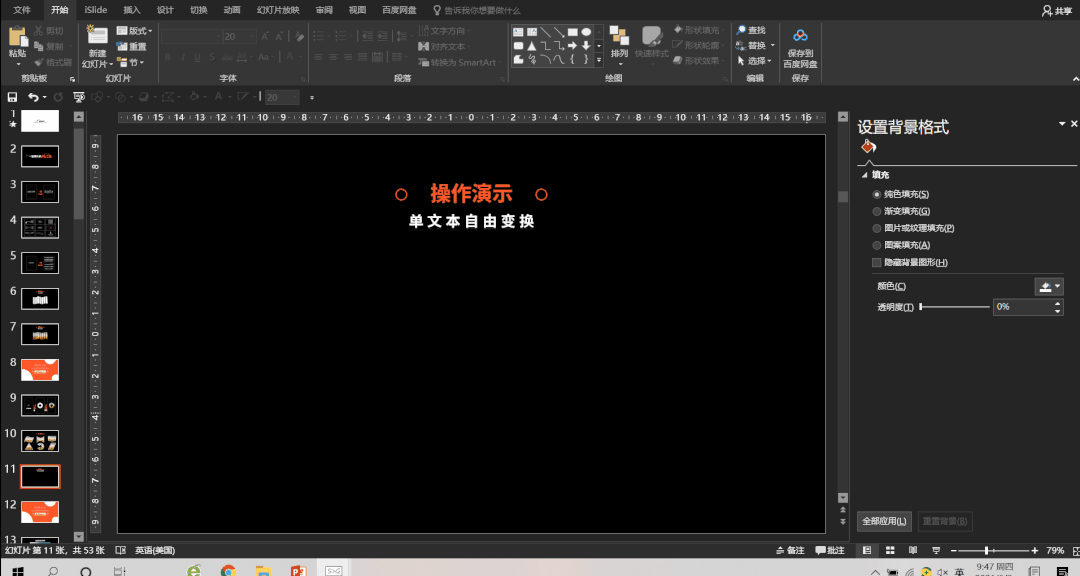
通过拖动控点可以进行更细节的调节,而且预设中为我们准备了非常丰富的默认样式库:

具体如何应用看你的脑洞了。
多文本变换
用多个文本字符来承载图片

常规的图文排版形式比较单一,常会被领导说没有新意:

通过文本转换,可以改变图片的展示形式:

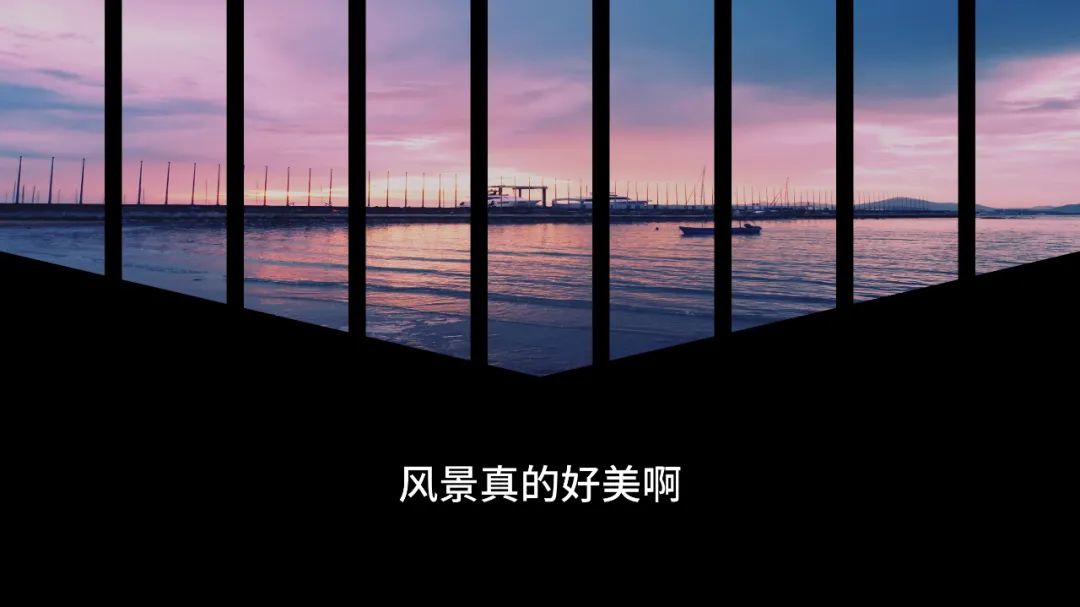

一键化的骚操作,小白也可以轻松上手做出高大上的图文排版
拆分重组
打破限制,自由组合
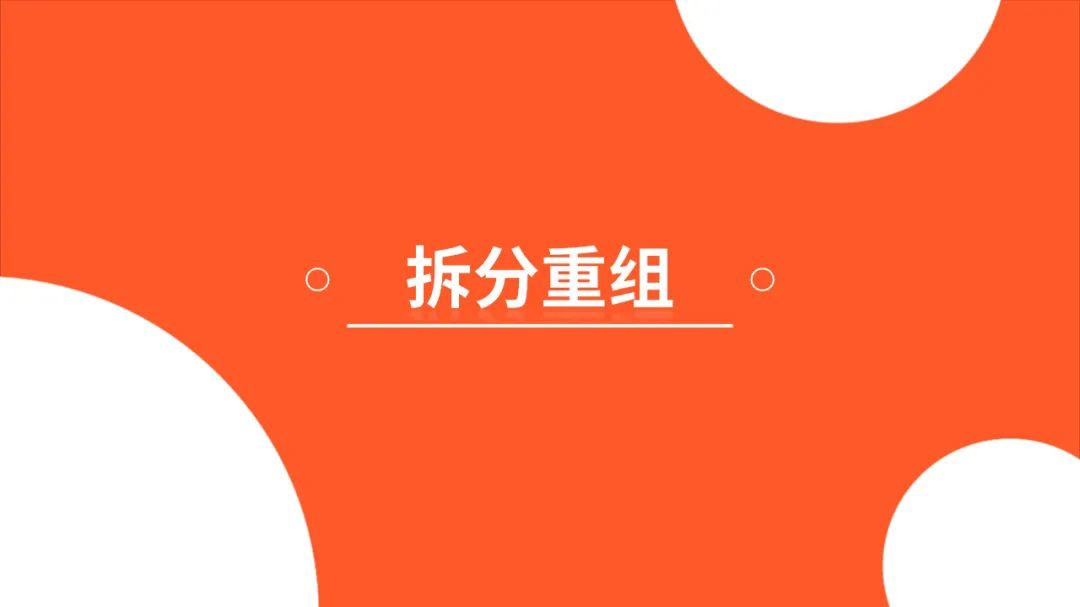
如果说以上的形式还是不能满足你的某些特定需求,那么接下来这招可以说是万能技法!
以这张为例:
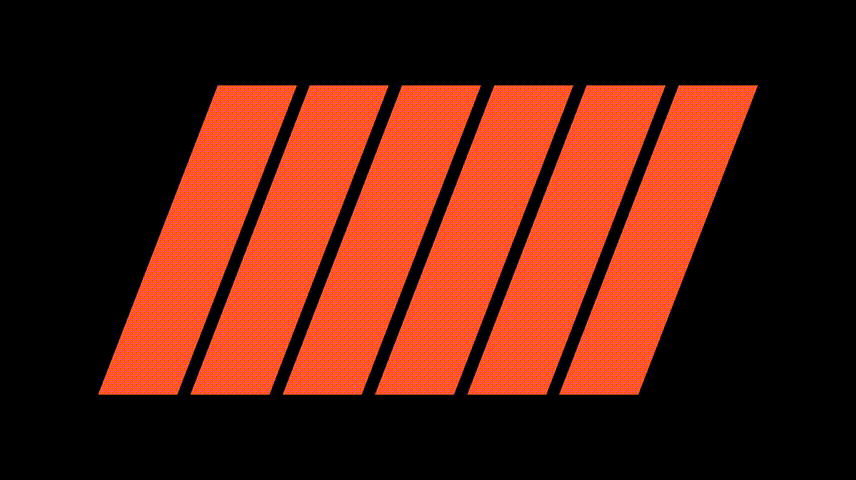
它是利用文本转换自带的预设效果制作的,由于预设限制,没有办法错位排版,稍显普通。但如果将文本矢量化可以极大地提升可编辑性
利用任意形状与文本进行拆分运算(注意二者不要重叠):
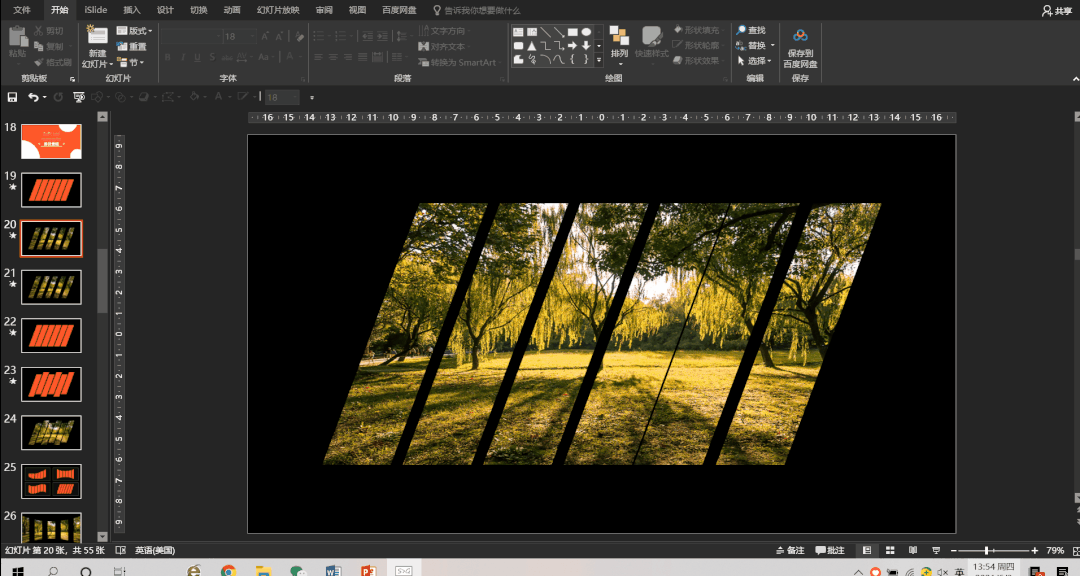
可以得到一组可任意编辑改色的独立矩形条,稍微改变矩形的排列方式:
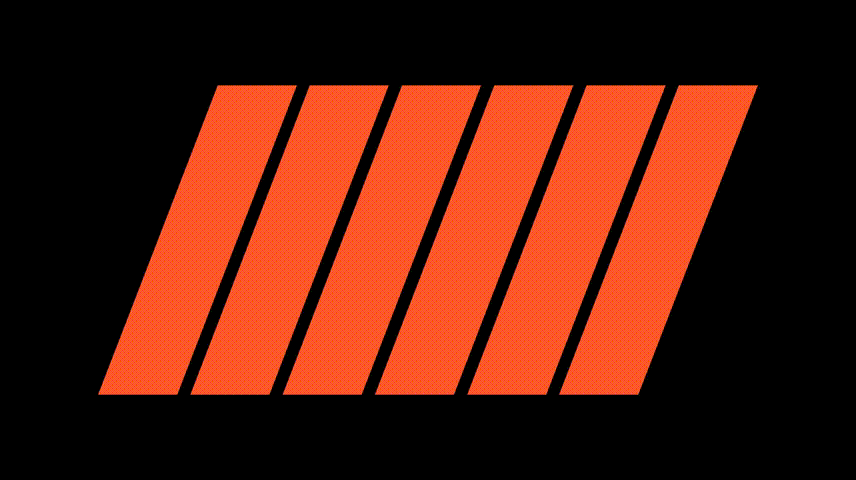
调整至满意位置后,再填充图片,就可以产生更新颖的效果:
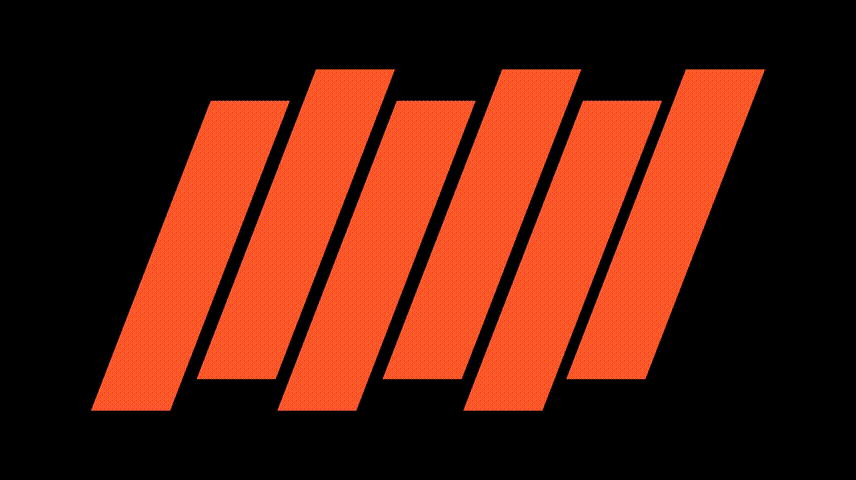
诸如此类的改良还有很多,我们可以基于这些样式做更多延伸:
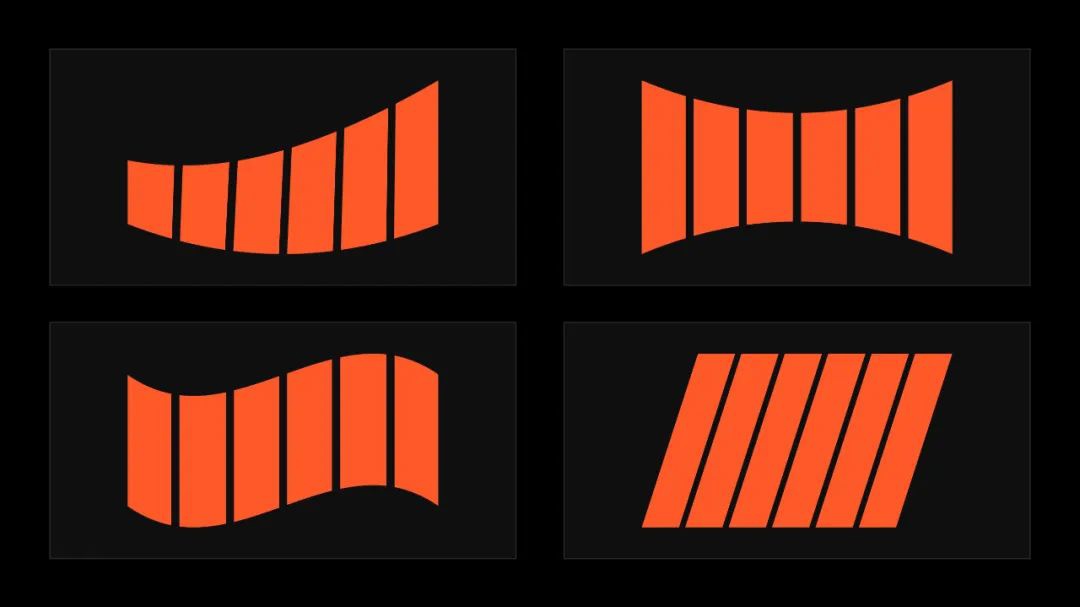
高阶动画
将图片打散,你会发现一个全新的视角
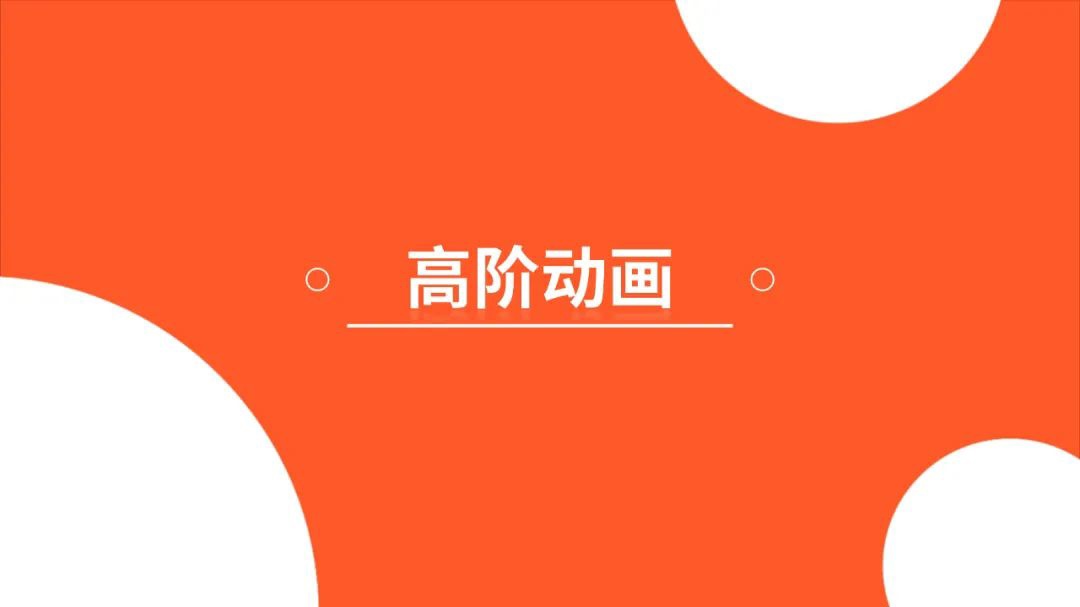
一张图片需要添加动画,你会如何操作?我想大家的方法肯定都一样,在动画菜单栏中选择一种动画预设:
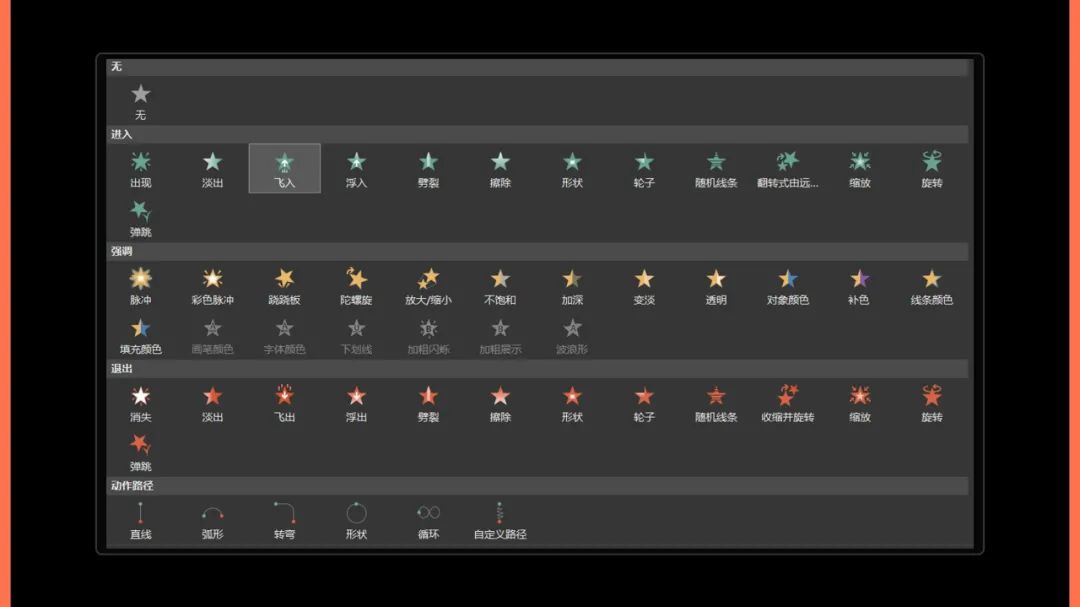
进入动画
进入动画有很多种:
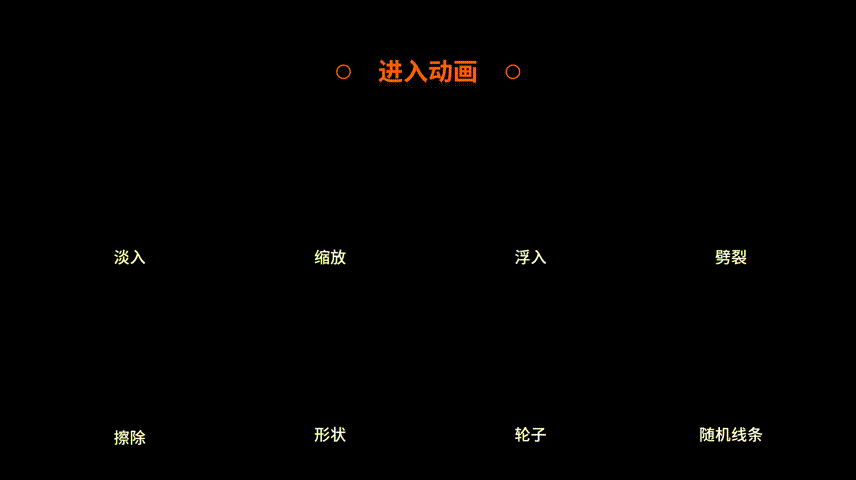
我们以劈裂动画为例,会产生这样的效果:
是不是觉得平平无奇没有新意?如果这样呢:
是不是瞬间感觉高级了!当我们改变文本转换的预设后还可以产生这样的效果:
你一定很好奇这是什么高阶操作,其实它的本质还是劈裂进入动画!其实只不过是我将图片打散了,再让它们挨个进入:
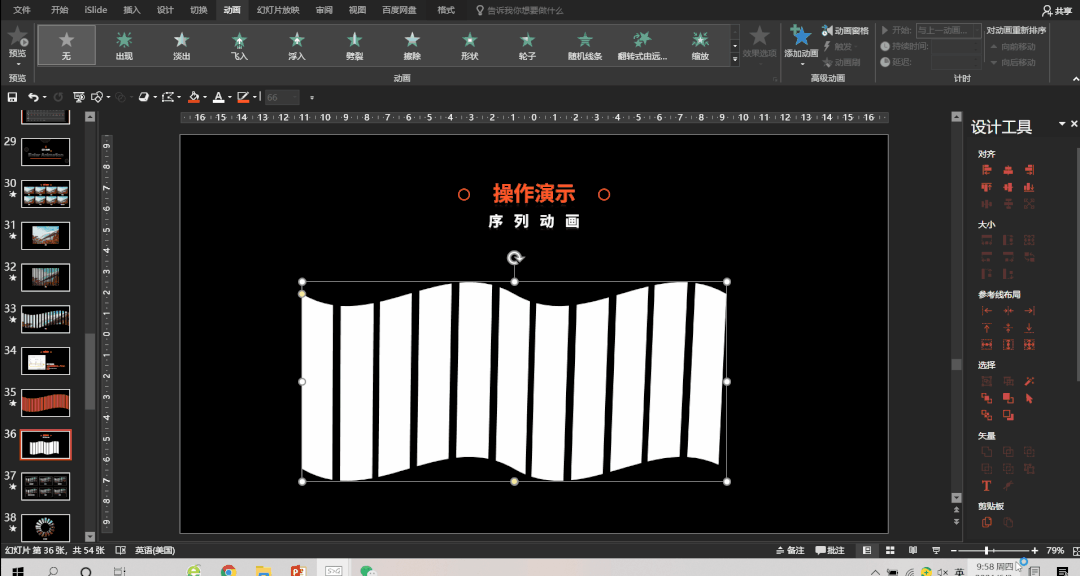
这一切的关键就在于动画文本的进入方式:
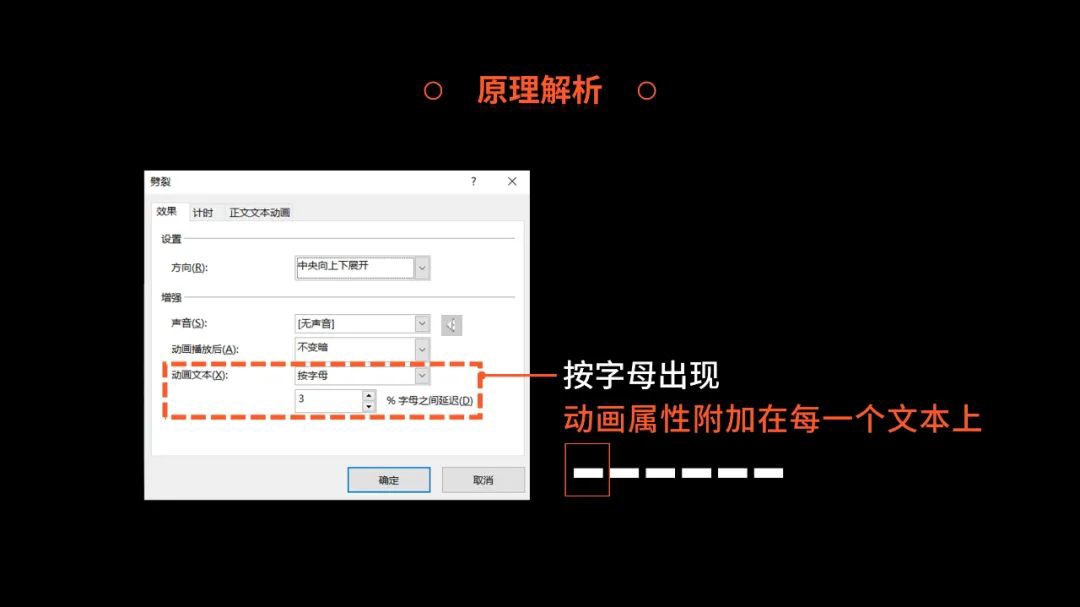
默认是整批进入,我们可以让对象按字符挨个进入。于是乎,原先那些耳熟能详的动画一下子就有了新的变化:
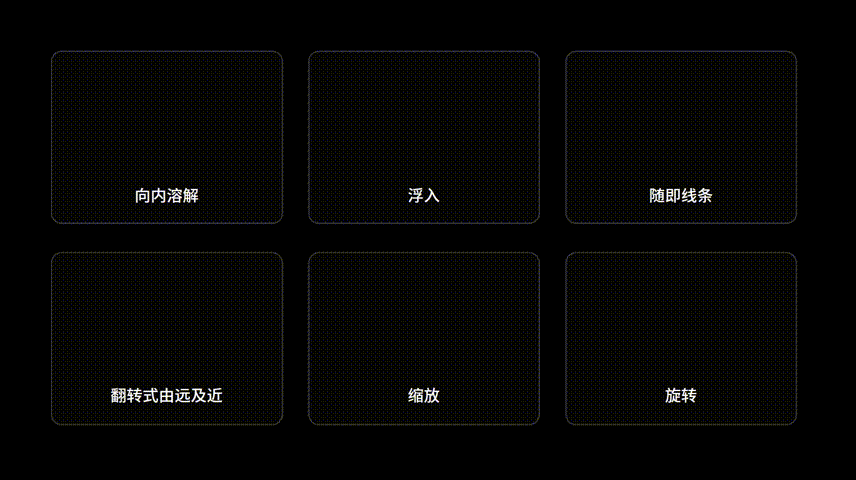
退出动画
退出动画也是如此,默认样式如下:
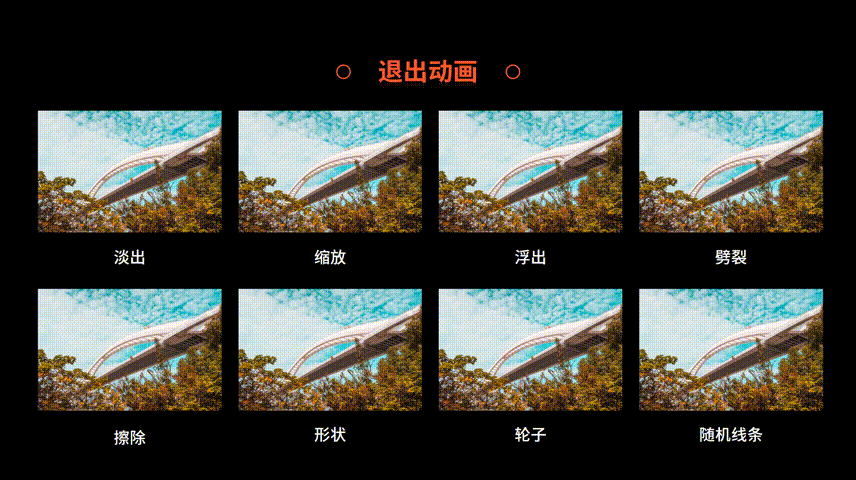
将图片打散后,又都赋予了新生:
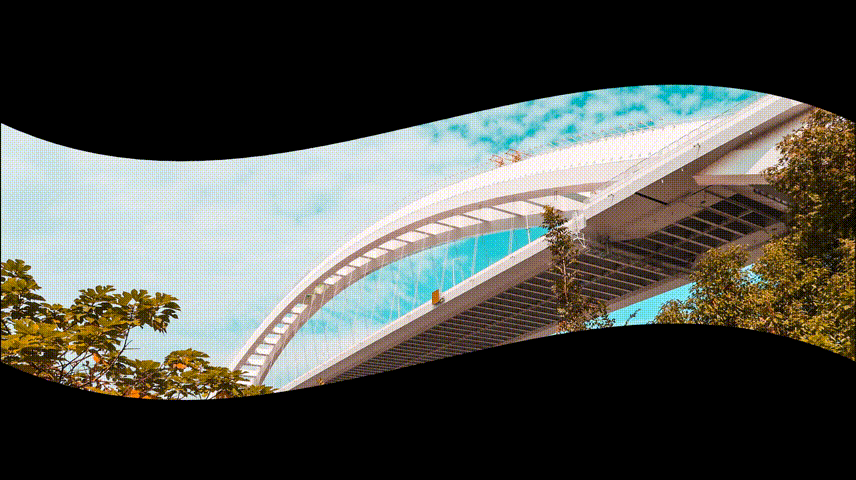
浮出
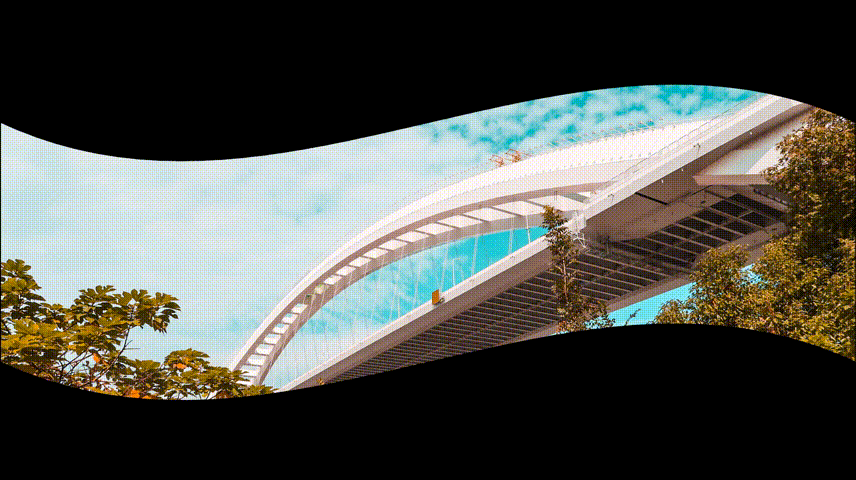
收缩并旋转
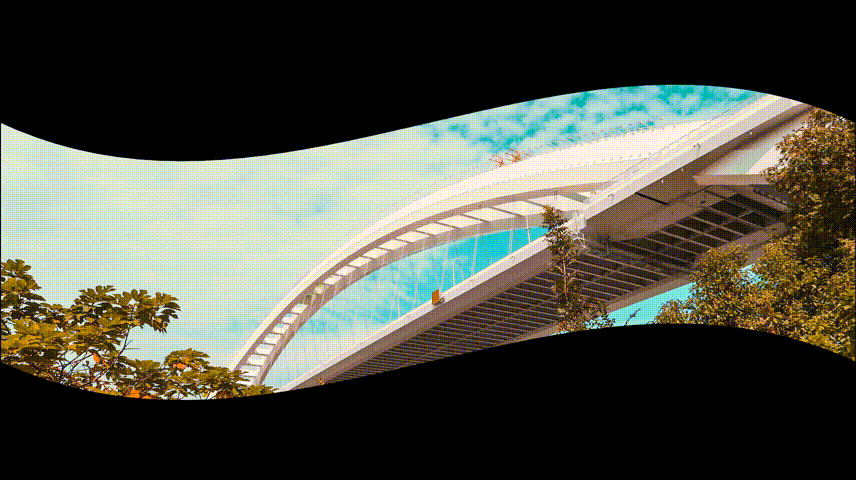
基本缩放
你可以挨个尝试下,相信会有新的发现!
无限可能
如果换一个图形又会有新的体验:
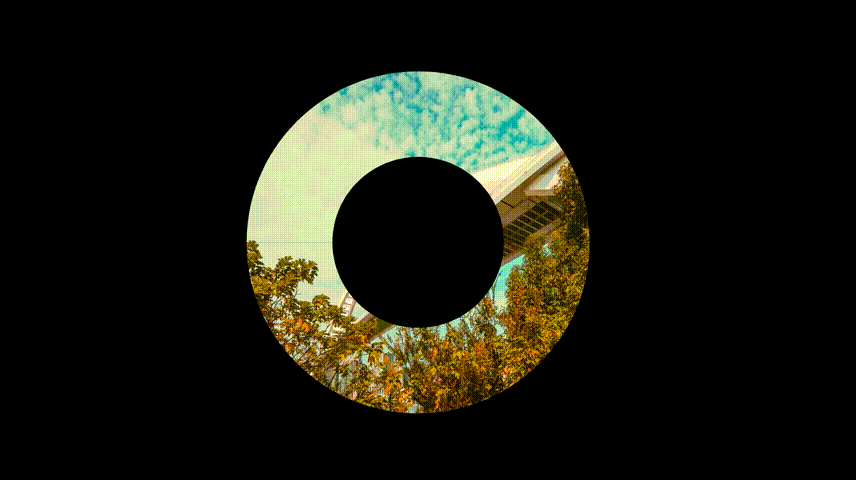
甚至于,做一个简单的组合遮罩:
总之,一切都取决于你的想法:

尝试拆分 —— 组合 —— 变化。你就会找到打开新世界大门的钥匙。
以上就是此次分享个 4 个技巧,信息量略大,我们来简单回顾下:

1.单文本变换
2.多文本变换
3.拆分重组
4.高阶动画
看似讲述了很多,其实本质都是一样的,就是把图片填充到文本框里,再做相应变换即可。
本文来自微信公众号:Slidecent (ID:Slidecent),作者:林利蒙